So fügen Sie eine elektronische Signatur in Google Docs ein

Viele Benutzer fragen sich, wie sie ihren Dokumenten in Google Docs eine Signatur hinzufügen können. Obwohl die Plattform keine integrierte Funktion für rechtsverbindliche elektronische Signaturen bietet, können Benutzer ihre Signatur durch verschiedene Workarounds visuell darstellen. Für diejenigen, die rechtsverbindliche elektronische Signaturen suchen, stehen spezielle Tools zur Verfügung. Lassen Sie uns diese Optionen untersuchen, um die beste Lösung für Ihre Bedürfnisse zu ermitteln.
Die 3 besten Möglichkeiten, ein Google Doc zu unterschreiben
Es gibt drei Hauptmethoden, um eine Unterschrift auf ein Google Doc anzuwenden: Erstellen einer elektronischen Signatur mit Google Drawing, Einfügen eines vorgefertigten Bildes Ihrer Unterschrift oder Verwenden eines speziellen E-Signatur-Tools. Wir werden diese drei Optionen behandeln, um sicherzustellen, dass Ihre Dokumente korrekt und effizient signiert werden.
1) Erstellen Sie eine elektronische Signatur mit Google Drawing und unterschreiben Sie Dokumente
Google Docs bietet eine einfache Möglichkeit, eine visuelle Darstellung Ihrer Unterschrift hinzuzufügen. Mit dem integrierten Zeichenwerkzeug können Benutzer verschiedene Diagramme erstellen, einschließlich handschriftlicher Signaturen mit einem Stift. Während diese Methode für Personal oder informelle Dokumente geeignet ist, ist es wichtig zu beachten, dass sie keine rechtsverbindliche elektronische Signatur erzeugt.
So unterschreiben Sie ein Google Doc mit Google Drawing:
1. Öffnen Sie Ihr Google Doc: Navigieren Sie zu dem Dokument, dem Sie die Signatur hinzufügen möchten.
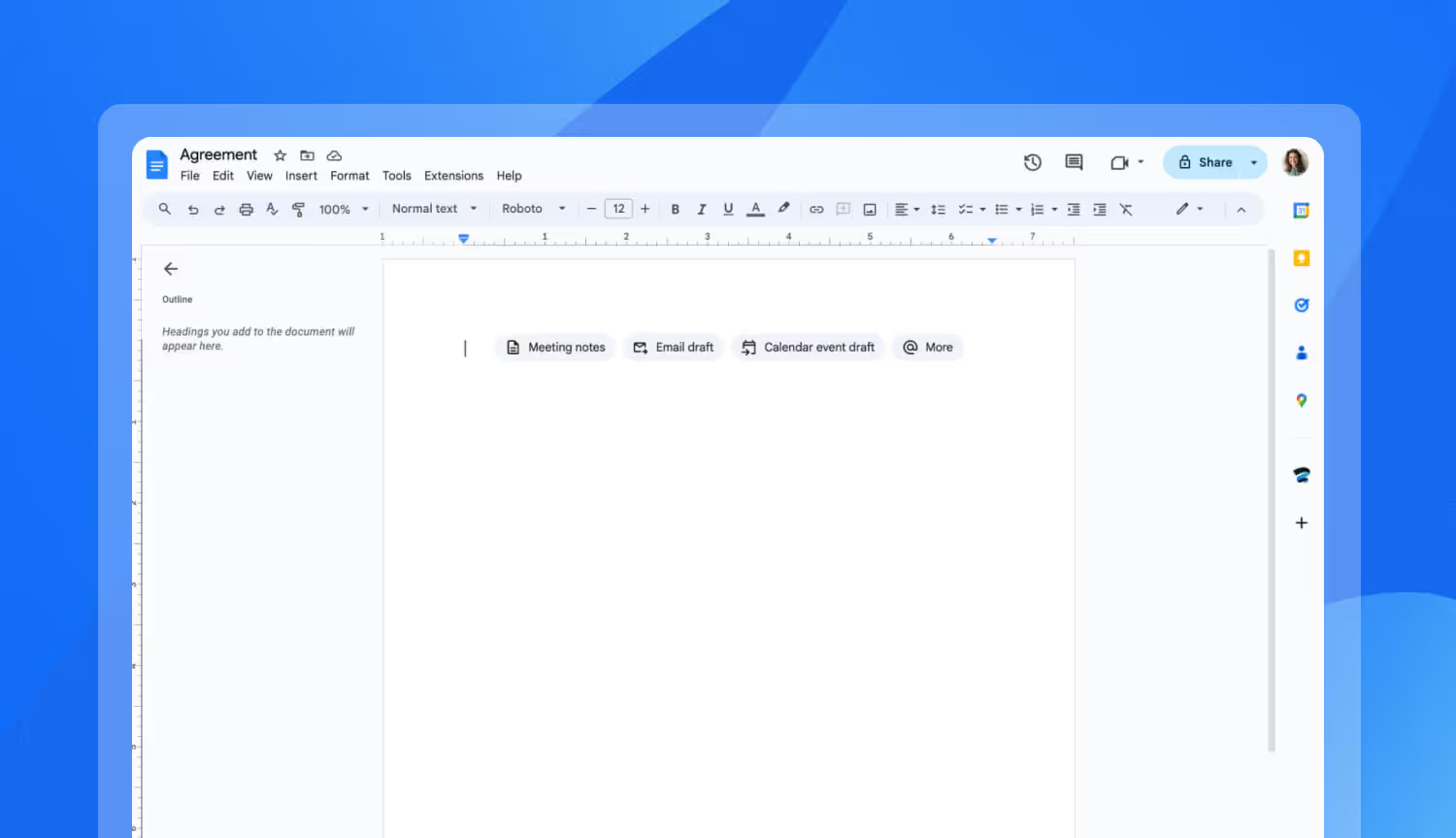
2. Fügen Sie Ihre Zeichnung ein: Suchen Sie das Menü "Einfügen", wählen Sie "Zeichnung" und dann "Neu".
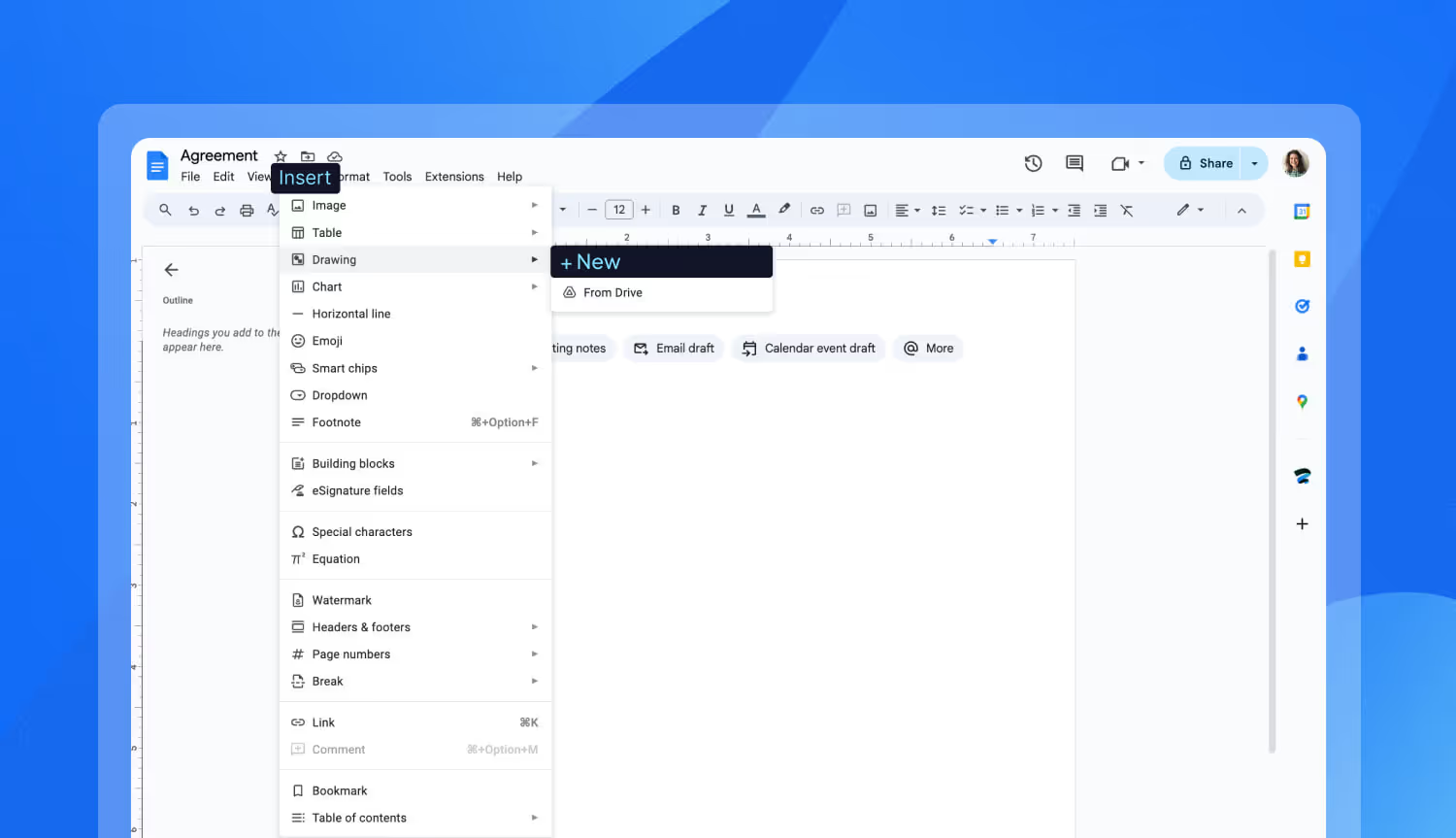
3. Zeichnen Sie Ihre Signatur: Verwenden Sie das Linienwerkzeug, um Ihre elektronische Signatur zu zeichnen. Sehen Sie sich das Dropdown-Menü an, um Ihre bevorzugte Linie auszuwählen.
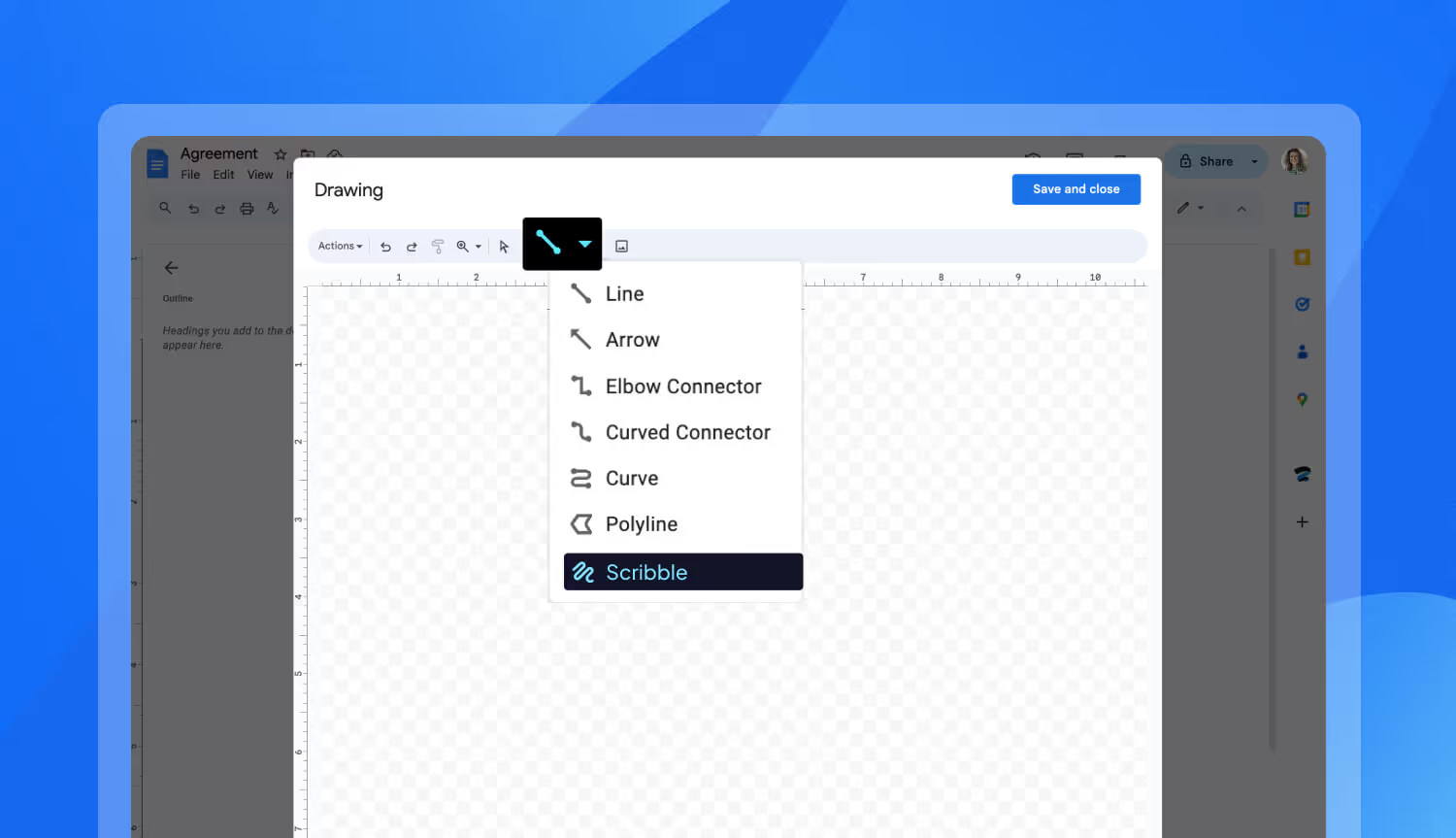
4. Speichern* und Schließen: Wenn Sie zufrieden sind, klicken Sie auf "Speichern und Schließen", um die Zeichnung in Ihr Dokument einzufügen.
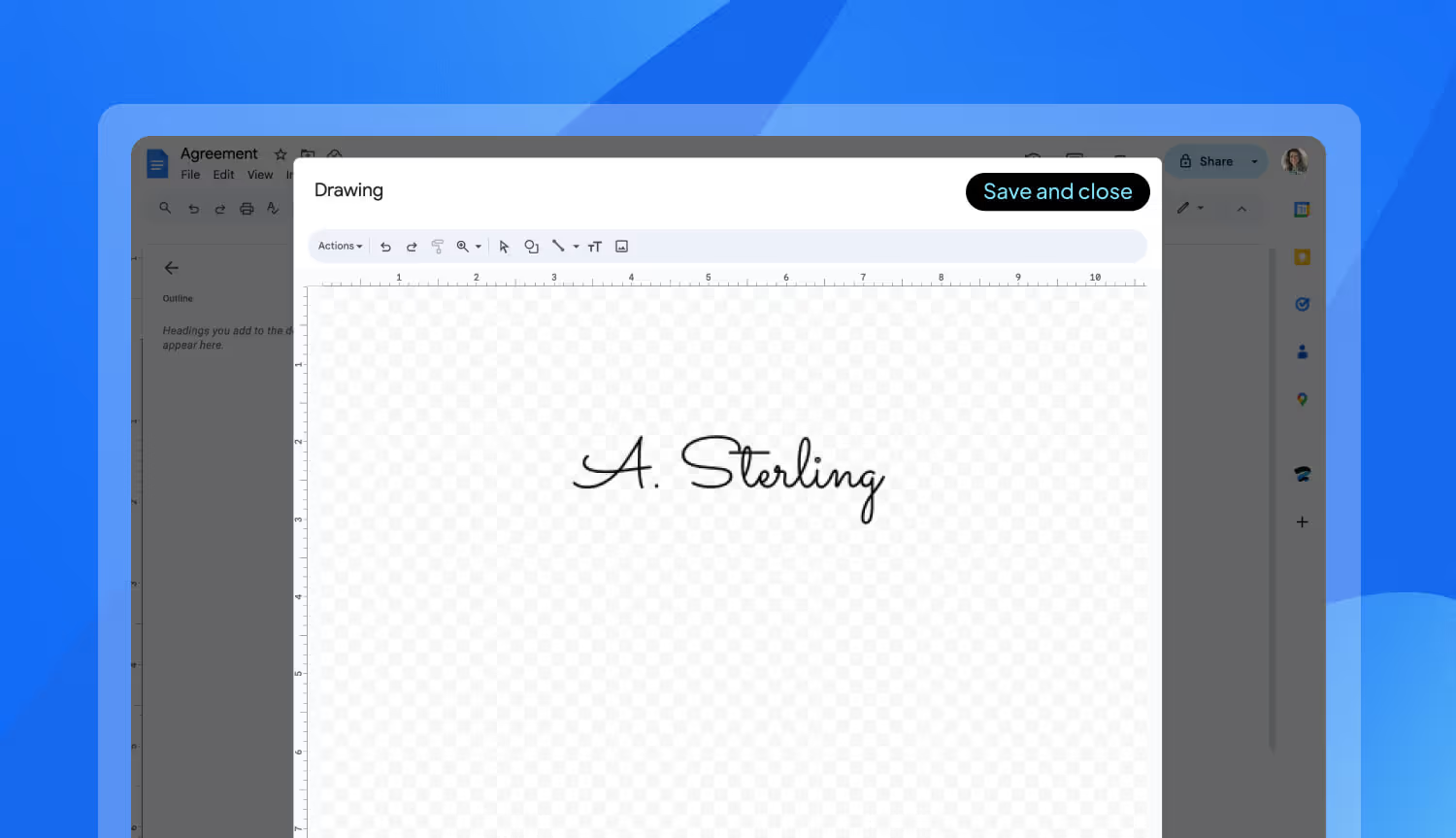
*Profi-Tipp: Sie können Ihre Signatur zur Wiederverwendung speichern. Speichern Sie Ihre Signatur zur schnellen Wiederverwendung. Klicken Sie nach dem Zeichnen auf "Aktionen" und dann auf "Herunterladen". Speichern Sie das Bild und fügen Sie es in ein beliebiges Dokument ein.
Nicht zufrieden mit Ihrer Google Docs-Signatur? Sie können sie ganz einfach anpassen!
Verfeinern: Klicken Sie mit der rechten Maustaste, wählen Sie "Bearbeiten" und optimieren Sie Linien und Farben für die Perfektion.
Größe ändern: Klicken und ziehen Sie die Signatur auf die gewünschte Größe und Position.
2) Drag & Drop eines E-Signatur-Bildes in Google Doc
Für eine Professional und einheitlichere Signatur sollten Sie die Verwendung eines Online-Signaturgenerators in Betracht ziehen. Diese Tools bieten vielseitige Optionen, um personalisierte Signaturen von außergewöhnlicher Qualität zu erstellen. Entdecken Sie die Vorteile unten:
- Passen Sie Ihre Signatur an: Mit den meisten Online-Generatoren können Sie Ihre Signatur mit Schriftarten, Stilen und Farben personalisieren.
- Benutzerfreundlich: Diese Tools verfügen in der Regel über einfache Schnittstellen zur einfachen Designerkundung.
- Hochwertige Ausgabe: Signaturen sind in der Regel hochauflösende Bilder, perfekt für die digitale und Printnutzung.
Fügen wir nun Ihre Signatur zu Google Docs hinzu:
- Signatur erstellen: Verwenden Sie einen Online-Signaturgenerator wie Sign.Plus, um Ihre Signatur zu entwerfen, indem Sie sie eintippen, zeichnen oder scannen. Laden Sie die generierte Signatur einfach herunter.
Sie können auch einfach scannen und Ihre Signatur nahtlos hochladen. - In Google Docs einfügen: Navigieren Sie zu Ihrem Google Doc und gehen Sie zu "Einfügen" > "Bild" und laden Sie Ihr gescanntes Signaturbild hoch.
Das ist es! Nachdem Sie Ihre Signatur in Google Docs hinzugefügt haben, denken Sie daran, dass Sie weiterhin auf Ihrem Gerät darauf zugreifen können, um sie wiederzuverwenden. Obwohl dies praktisch ist, sollten Sie bedenken, dass ein Bild einer Signatur möglicherweise nicht das gleiche rechtliche Gewicht hat wie eine zertifizierte elektronische Signatur. Für rechtsverbindliche Dokumente (wie Geheimhaltungsvereinbarungen, Dienstleistungsverträge, Verträge, Bestellungen usw.) sollten Sie die Verwendung spezieller E-Signatur-Plattformen wie Sign.Plus in Betracht ziehen.
3) Fügen Sie ein Add-on hinzu, um Ihr Google Doc zu signieren
Für Dokumente, die rechtsverbindliche Unterschriften erfordern, bieten spezielle Google Workspace Add-ons wie Sign.Plus die sicherste Lösung. Sign.Plus lässt sich nahtlos in Google Docs integrieren, sodass Sie elektronische Signaturen direkt in Ihrem Dokument hinzufügen, anfordern und verwalten können. Dies rationalisiert den Signaturprozess und macht das Herunter- und Hochladen von Dateien oder das Wechseln zwischen Anwendungen überflüssig.
Lassen Sie uns die Schritte im Detail ansehen:
Installation:
1. Google Workspace Marketplace öffnen: Suchen Sie nach Sign.Plus.
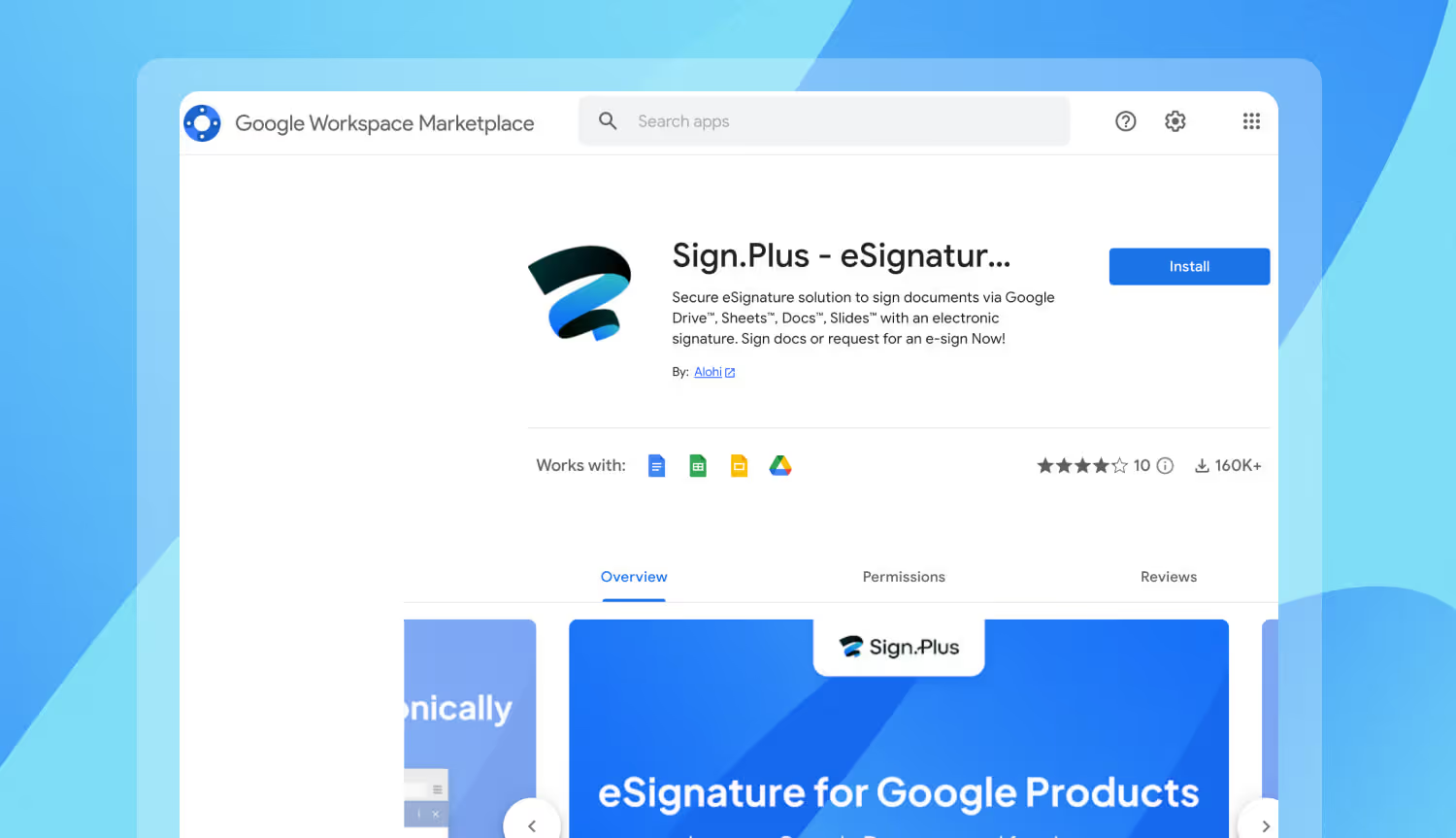
2. Add-on installieren: Klicken Sie auf „Installieren“. Möglicherweise müssen Sie Ihr Google-Konto bestätigen, falls Sie dazu aufgefordert werden.
Sign.Plus in Google Docs verwenden:
1. Öffnen Sie Ihr Google Doc: Navigieren Sie zu dem Dokument, dem Sie die Signatur hinzufügen möchten.
2. Auf Sign.Plus zugreifen: Klicken Sie auf das „Sign.Plus Logo“ in der rechten Seitenleiste Ihres Google Docs.
.avif)
3. Zugriff autorisieren und mit Sign.Plus öffnen: Sie werden aufgefordert, Sign.Plus den Zugriff auf Ihr Dokument zu gestatten. Erteilen Sie die Berechtigung, indem Sie auf „Zugriff autorisieren“ klicken. Anschließend sehen Sie die Option „Mit Sign.Plus öffnen“. Klicken Sie auf diese Schaltfläche.
.avif)
4. Fertig! Ihr Dokument wird automatisch in Sign.Plus hochgeladen. Folgen Sie den Anweisungen auf Sign.Plus, um Ihr Dokument zur Signatur vorzubereiten.
Sind elektronische Signaturen rechtsgültig?
Ja – die meisten Regionen weltweit erkennen elektronische Signaturen als rechtsverbindlich an. Vorschriften wie ESIGN in den USA und eIDAS in der EU stellen sicher, dass sie das gleiche Gewicht wie handschriftliche Unterschriften haben. Die spezifischen Gesetze und Vorschriften bezüglich der Rechtsgültigkeit elektronischer Signaturen können jedoch je nach Region variieren.
Sign.Plus vereinfacht die Rechtsgültigkeit elektronischer Signaturen in Google Docs. Tools wie Sign.Plus stellen sicher, dass Ihre elektronischen Signaturen den erforderlichen gesetzlichen Bestimmungen entsprechen, sodass Sie keine komplexen Vorschriften recherchieren oder zusätzliche Dienste in Anspruch nehmen müssen. Unterzeichnen Sie mit Zuversicht und beseitigen Sie den Aufwand!
Was sind die Kriterien für eine rechtsverbindliche elektronische Signatur?
Eine rechtsverbindliche elektronische Signatur muss in der Regel bestimmte Kriterien erfüllen. Sie muss den Unterzeichner sicher mit dem Dokument verbinden, Änderungen verhindern und die Authentizität der Signatur gewährleisten. Damit eine Signatur vor Gericht durchsetzbar ist, muss sie außerdem durch einen sicheren Prozess generiert werden, einen detaillierten Prüfpfad führen und die Identität des Unterzeichners zuverlässig überprüfen.
Sind elektronische Signaturen anfällig für Manipulationen?
Robuste Sicherheitsmaßnahmen sind unerlässlich, um elektronische Signaturen vor Manipulationen zu schützen. Durch den Einsatz starker Authentifizierung, Verschlüsselung und digitaler Signaturprüfung können Unternehmen das Risiko unbefugten Zugriffs und von Dokumentenänderungen erheblich reduzieren. Die Führung umfassender Prüfpfade und die sichere Aufbewahrung signierter Dokumente schützen die Datenintegrität zusätzlich. Die Einhaltung der rechtlichen Rahmenbedingungen für elektronische Signaturen bietet eine zusätzliche Schutzebene.
Um die Rechtsgültigkeit Ihrer Dokumente zu gewährleisten, ist es entscheidend, eine vertrauenswürdige eSignatur-Software zu verwenden, die strenge Sicherheitsstandards einhält.
Weiterführende Informationen
Verbessern Sie Ihren Workflow mit Sign.Plus
Optimieren Sie Ihren Signaturprozess und garantieren Sie rechtsverbindliche eSignaturen mit Sign.Plus, einem leistungsstarken Google Workspace Add-on.
Vorteile von Sign.Plus
- Rechtsverbindliche Signaturen: Sign.Plus stellt sicher, dass Ihre elektronischen Signaturen den Vorschriften in vielen Ländern entsprechen.
- Verbesserter Workflow: Unterzeichnen und fordern Sie Unterschriften direkt in Google Docs an, um eine nahtlose Erfahrung zu erzielen.
- Robuste Sicherheit: Sichere Dokumentenspeicherung und detaillierte Prüfpfade garantieren die Rückverfolgbarkeit.
Sign.Plus – Mehr als nur Signaturen (Funktionen können je nach Plan variieren):
Im Gegensatz zu einfachen visuellen Signaturen bietet Sign.Plus spezielle Lösungen für elektronische Signaturen und ist somit ideal für Verträge, Vereinbarungen und andere wichtige Dokumente. Diese Funktionen gewährleisten die Rechtsgültigkeit Ihrer elektronischen Signaturen:
- Felder hinzufügen: Fügen Sie Felder hinzu, in die Empfänger zusätzliche Informationen eintragen können.
- Signaturreihenfolge festlegen: Geben Sie die Reihenfolge an, in der die Empfänger unterschreiben müssen.
- Erinnerung und Frist festlegen: Senden Sie Erinnerungen, um die Empfänger zum Unterschreiben aufzufordern.
- Signaturstatus verfolgen: Sehen Sie, wer unterschrieben hat und wer noch aussteht.
Verwandte Fragen und Themen
























